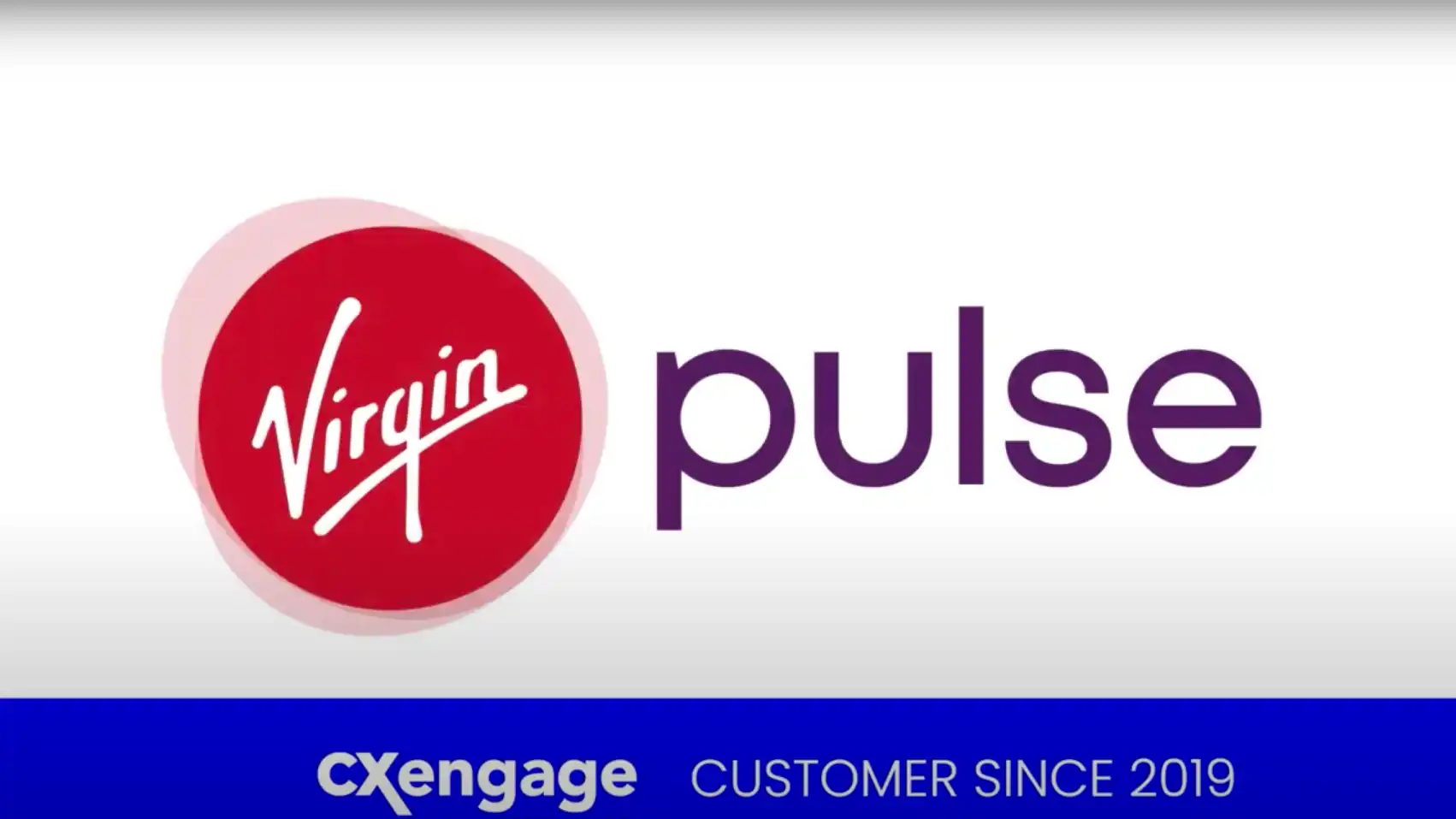Kvaliteten på ett videosamtal kan verkligen skapa eller bryta ett möte. Dålig videokvalitet är inte bara frustrerande, utan det kan begränsa produktiviteten och hindra ditt team från att nå sina mål. Genom att ta itu med problem med videokvalitet i förväg kan du maximera effektiviteten i dina möten och uppnå teammål snabbare. I den här bloggen tittar vi på de vanligaste orsakerna till ett dåligt videosamtal och ger användbara tips för att förbättra kvaliteten på dina videokonferenssamtal.
De 4 vanliga syndarna för dålig videokvalitet
Dålig videokvalitet är en realitet för alltför många virtuella möten, kanske för att folk inte vet hur man korrekt diagnostiserar problemet. Sanningen är att det vanligtvis bara finns en handfull anledningar till att videokvaliteten är dålig, som alla kan lösas ganska snabbt.
En dålig WiFi-signal
Om ditt trådlösa nätverk saknar styrkan eller utrymmet för en stabil signal, är det troligt att du kommer att uppleva dålig kvalitet på video som ett resultat. Trots förbättringar från internetleverantörer för att förbättra räckvidden och konsistensen hos WiFi, finns det ibland fortfarande störningar från andra enheter eller försvagade signaler som skickas av äldre utrustning och påverkar videoupplösningen. Oavsett orsak, a dålig internetuppkoppling kan förvandla din videokonferens till en pixlad röra.
En överarbetad processor
Din central processorenhet (CPU) är nyckelkomponenten i alla processer som körs på din dator. När processorn är överansträngd kommer din dator sannolikt att bli trög, program kan frysa och din enhet kan bli varm vid beröring. Att köra för många appar eller köra ett program som är designat för en snabbare dator kan leda till en överarbetad CPU och i sin tur dålig videokvalitet på ditt senaste konferenssamtal.
Problem med kamera eller mikrofon
Om du någonsin har stött på videoproblem som låg ljud- eller bildkvalitet på din enhet, kan det vara så att något blockerar dessa funktioner från att fungera som avsett. Utan att ens inse det kan vi dölja vår bärbara dators mikrofon eller lämna fingeravtryck på vår kamera (som skapar en suddig vy). Ibland är problemet helt enkelt en webbkamera av dålig kvalitet, men andra gånger kan problemet vara en följd av användarfel.
Låg batterinivå
När du går med i ett videokonferenssamtal från din bärbara dator eller telefon är det möjligt att din enhet växlar till "energisparläge" eller "lågströmsläge". När en viss procentandel har uppnåtts kommer lågenergiläget att stänga av vissa funktioner för att förhindra att batteriet laddas ur för snabbt. Även om detta har sina fördelar (som att minska på hur ofta du laddar), kan det också sakta ner enhetens prestanda och störa videokvaliteten.
6 saker att göra (före ditt möte) för att säkerställa att videokvaliteten är upp till par
När det kommer till hur man fixar kvaliteten på en video finns det en handfull felsökningstips som kan implementeras. Genom att kontrollera de vanligaste orsakerna till dålig videokvalitet innan ditt nästa möte kan du känna dig säker på att du tydligt kommer att synas och höras av dina teammedlemmar (och vice versa).
1. Rengör kameran och mikrofonen
Om du använder en inbyggd kamera och mikrofon på din enhet, ägna en minut åt att försiktigt torka av båda med en ren mikrofiberduk. Detta hjälper till att ta bort alla fläckar eller damm som kan blockera ditt ljud eller hindra din sikt. Och glöm inte att du kan testa klarheten hos din kamera och mikrofon innan du möter Livsstorlek App eller Desktop URL.
2. Tråd in (om möjligt)
Även om det kanske är lite mindre bekvämt, a fast anslutning till en router är mycket snabbare och mer pålitlig än sin trådlösa motsvarighet. Vi märker vanligtvis inte vår internethastighet när vi bara surfar eller kollar vår e-post, men för alla videostreamingtjänster har Ethernet överlägsna nedladdnings- och uppladdningsmöjligheter jämfört med vanlig WiFi.
3. Flytta dig närmare din mottagare/modem
Att ta samtal från din uteplats kan verka som en bra idé medan arbetar hemifrån, men det kan vara anledningen till att din skärm strular. Enkelt uttryckt, ju närmare du är din mottagare, desto säkrare blir din anslutning. Närhet är avgörande för smidig streaming och förbättrad videokvalitet, så var inte rädd för att mysa till modemet på ditt nästa konferenssamtal.
4. Stäng andra appar/flikar
Det är lätt att överbelasta våra telefoner och datorer med appar eller flikar som vi inte längre använder (men glömmer att stänga). Om du har ett antal olika applikationer öppna under ett videosamtal, gör dig själv en tjänst och avsluta alla utom de som behövs för ditt möte. Detta kommer att förhindra att din CPU blir överarbetad eller överhettad och hjälper dig att undvika onödiga kvalitetsproblem.
5. Starta om din dator
En beprövad lösning för tekniska problem är att koppla ur eller starta om din utrustning. Om dina problem kvarstår efter att ha försökt några andra förslag på den här listan, fortsätt och starta om din dator eller vilken enhet du än använder. Det kan vara så att saker och ting kommer att fungera bättre efter att de har haft en chans att svalka sig, vila eller återställa.
6. Kontrollera andra enheter
Använder andra människor din samma internetuppkoppling streama Netflix, ladda ner spel eller något liknande? Om så är fallet är det möjligt att de absorberar mycket av din tillgängliga bandbredd. När du använder ett lokalt nätverk med hög trafik (som med kollegor eller huskamrater), kan du artigt be dem att begränsa dessa aktiviteter under mötets varaktighet.
Det är inte jag, det är din videoanslutning
Ibland är det inte ditt fel att en videokonferens kämpar med dålig kvalitet – det kan vara en annan deltagare som gör det lite svårare för gruppen. Om så är fallet, gör dem vänligheten att dela den här artikeln om hur man fixar videor av dålig kvalitet. Genom att förbättra en persons mikrofonfunktion, bandbreddspotential eller anslutningsproblem kommer du i slutändan att förbättra mötet för hela ditt team. Bättre videokvalitet ger tydligare kommunikation, starkare lagarbete och bättre resultat totalt sett.
Hur Lifesize gör det enklare att skicka och ta emot video av hög kvalitet
Om du eller ditt företag letar efter en premium videokonferensplattform, kolla in Lifesize. Lifesize har rankats som bäst i klassen för klarhet i ljud, video och innehållsdelning, och har satt en ny standard för virtuell kommunikation. Tack vare användningen av komprimerad data har Lifesize gjort det enklare än någonsin att skicka och ta emot videor av hög kvalitet. Denna komprimering översätts till ett antal fördelar, inklusive mindre lagringsbehov och lägre bandbreddskrav. Med Lifesize kan du förvänta dig videosamtal av högre kvalitet med färre avbrott och mer sömlös streaming varje gång.
Slutsats
Dålig kvalitet kan vara förbannelsen av videokonferenser, men lyckligtvis finns det tillgängliga lösningar att prova när du går med i ett samtal eller tittar på ett förinspelat möte. Så om hackigt ljud eller video tar över, låt det inte hindra dig från att vara värd för eller delta i ditt möte som planerat. Konsultera istället den här listan om hur du åtgärdar dålig videokvalitet, dela denna information med dina kollegor och lös problemet på ett ögonblick. För ytterligare information om hur du förbättrar din videokonferensupplevelse, kolla in vår blogg: Installationskrav för videokonferenser: Din checklista för hårdvara och programvara.